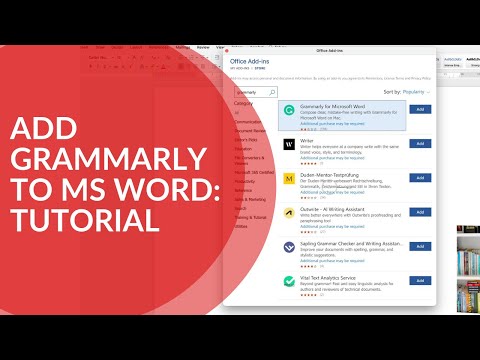Cómo agregar Grammarly a múltiples dispositivos: 5 maneras fáciles
Publicado: 2022-12-03Grammarly tiene una serie de extensiones que le permiten agregar el corrector ortográfico y gramatical a múltiples dispositivos. Descubra cómo agregar Grammarly a varios dispositivos.
Si tiene una cuenta de Grammarly, puede agregarla a cinco dispositivos. Para dispositivos adicionales, considere Grammarly for Business.
Para obtener más información, consulte nuestra revisión detallada de Grammarly.
Contenido
- Cómo agregar Grammarly a un nuevo dispositivo
- 1. Agregue Grammarly a un dispositivo de Windows
- 2. Agregue Grammarly a un dispositivo Mac
- 3. Agregue Grammarly a un iPhone
- 4. Agregue Grammarly a un dispositivo Android
- 5. Agregue Grammarly como una extensión del navegador
- Considere Grammarly Business para más dispositivos
- ¿Vale la pena Grammarly para empresas?
- Autor
Cómo agregar Grammarly a un nuevo dispositivo
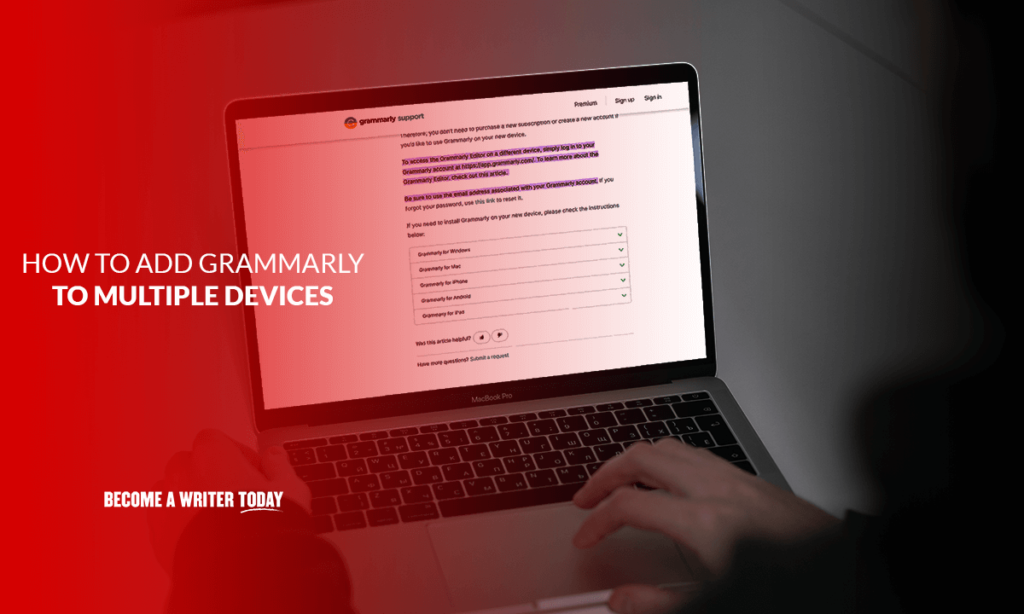
Su cuenta de Grammarly le permite agregar hasta cinco dispositivos diferentes en una sola cuenta. Agregarlos es bastante sencillo. Primero, acceda a Grammarly a través de Grammarly.com para iniciar sesión en su cuenta. Luego, siga los pasos para su dispositivo en particular. Estos son los pasos a seguir.
1. Agregue Grammarly a un dispositivo de Windows
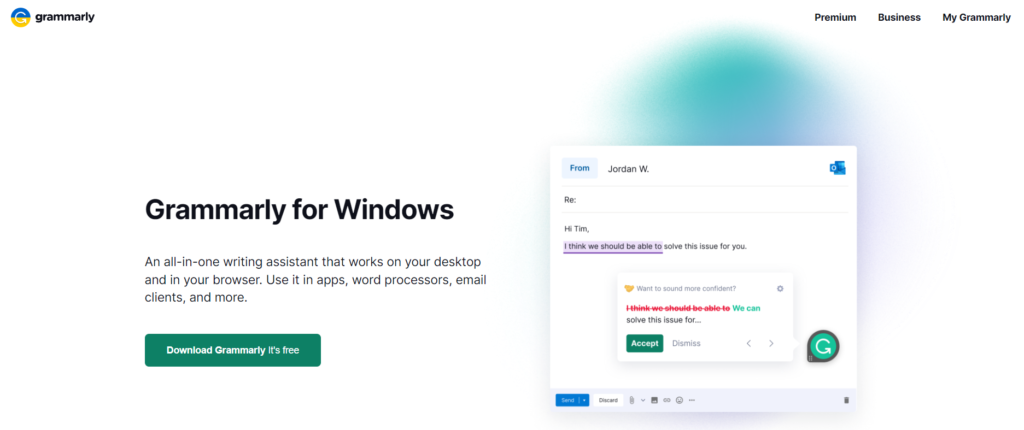
Para agregar Grammarly a un dispositivo Windows, primero debe descargar la aplicación de Windows. Una vez que se descargue, siga las instrucciones para instalarlo. Luego verá la aplicación en la bandeja del sistema en la esquina inferior derecha de la pantalla.
Una vez que Grammarly se ejecuta en Windows, puede abrir su programa preferido y comenzar a escribir. Luego, el widget Grammarly flotante aparecerá en la pantalla y comenzará a verificar su trabajo.
Esto funcionará en Windows 10 o posterior, pero no en versiones anteriores de Windows. Una vez instalada, la aplicación de escritorio del corrector gramatical verificará su trabajo en los productos de Microsoft Office, incluido Microsoft Word y sus páginas de redes sociales. Luego puede agregar fácilmente Grammarly a MS Word y otras aplicaciones.
2. Agregue Grammarly a un dispositivo Mac
Si está agregando Grammarly a una computadora Mac, descargue la aplicación para Mac. Luego, siga las indicaciones para instalar la aplicación en el dispositivo.
Verás Grammarly en el menú en la parte superior de la pantalla. Abra su aplicación o sitio web y comience a crear texto, y verá que Grammarly lo revisa. Esto funcionará en macOS Sierra 10.12 o posterior.
También te puede interesar nuestra guía sobre cómo usar Grammerly con LaTeX.
3. Agregue Grammarly a un iPhone
Si está agregando Grammarly a un iPhone u otro dispositivo iOS, visite la App Store para obtener Grammarly. Primero, busque la aplicación y seleccione "Obtener" para obtener la aplicación gratuita.

Una vez que descargue la aplicación, deberá configurarla. Primero, inicie sesión en su cuenta de Grammarly y siga las instrucciones en pantalla. Luego podrá revisar su ortografía y gramática en Safari o dentro de Grammarly.
4. Agregue Grammarly a un dispositivo Android
Si está agregando Grammarly a un dispositivo móvil con Android, vaya a Google Play Store para descargar "Grammarly Keyboard". Luego, toque "instalar" para instalar la aplicación.
Nuevamente, deberá configurar el teclado. Primero, abra la aplicación e inicie sesión con la información de su cuenta Grammarly. Luego, toque "Agregar teclado gramatical".
Esto abrirá un interruptor de palanca. Enciéndelo y presiona "OK".
Ahora, toque "Cambiar métodos de entrada" y marque la casilla junto a Grammarly, luego presione "Entendido". Esto configura el teclado Grammarly para que funcione como su teclado preferido cuando comienza a escribir en un campo de texto. Comenzará a buscar errores tipográficos y gramaticales de inmediato una vez configurado.
Si no ve Grammarly cuando está escribiendo, toque el ícono del globo terráqueo en el teclado y seleccione "Teclado Grammarly".
5. Agregue Grammarly como una extensión del navegador
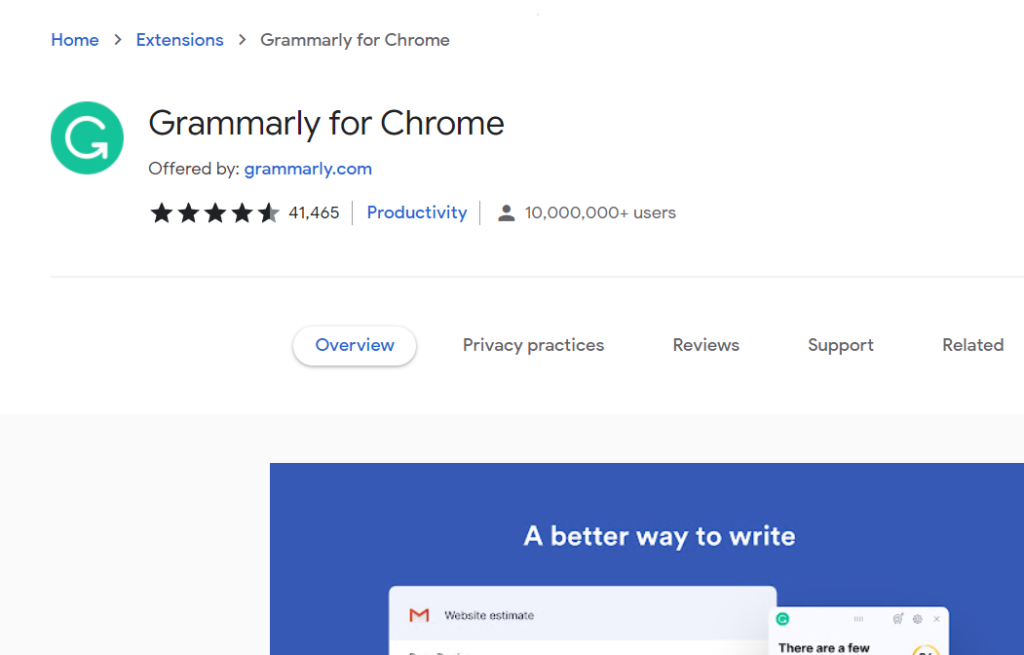
Aunque técnicamente no está demandando a Grammarly en un nuevo dispositivo, puede agregarlo como una extensión del navegador en lugar de ponerlo en su dispositivo. Inicie sesión en su cuenta Grammarly y agregue la extensión Grammarly de Firefox, Safari o Chrome para usar la herramienta de revisión gramatical mientras escribe en su navegador web.
Considere Grammarly Business para más dispositivos
Si necesita más de cinco dispositivos, a menudo porque administra un equipo de personas, querrá comprar una cuenta Grammarly Business.
Grammarly Business le permite tener una cuenta para hasta 149 miembros del equipo. El precio de Grammarly Business se basa en el tamaño del equipo, por lo que las empresas más pequeñas pagan menos. Grammarly también ofrece Grammarly Enterprise, que tiene un número ilimitado de miembros del equipo que puede agregar a la cuenta.
Al igual que la versión premium de Grammarly, Grammarly Business ofrece un corrector gramatical, un corrector ortográfico y un corrector de plagio. También te ayudará con la elección de palabras, la voz pasiva y el tono general de tu escritura.
¿Vale la pena Grammarly para empresas?
Grammarly Business vale la pena si tiene un equipo grande y puede beneficiarse de las herramientas centradas en los negocios. Ofrece más funciones que las versiones gratuitas Grammarly y Grammarly Premium y le brinda la opción de agregar dispositivos ilimitados con la versión Enterprise.
Grammarly Business vale la pena si necesita más de cinco dispositivos o si está administrando un equipo de personas. Si no es así, entonces Grammarly Premium puede ser suficiente.
Para una verificación gramatical ocasional sin el beneficio de un verificador de plagio, la versión gratuita de Grammarly es probablemente todo lo que necesita. Determine su necesidad y recuerde que Grammarly también tiene una que se ajustará.